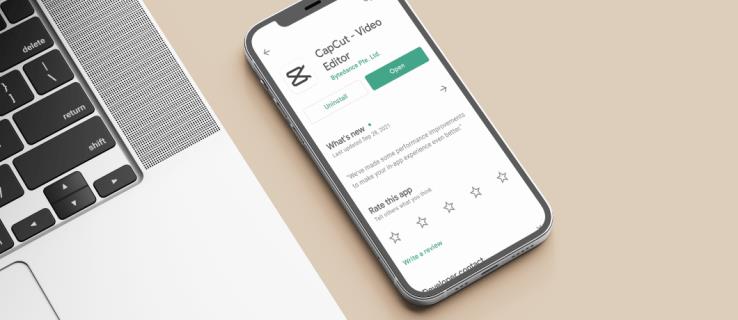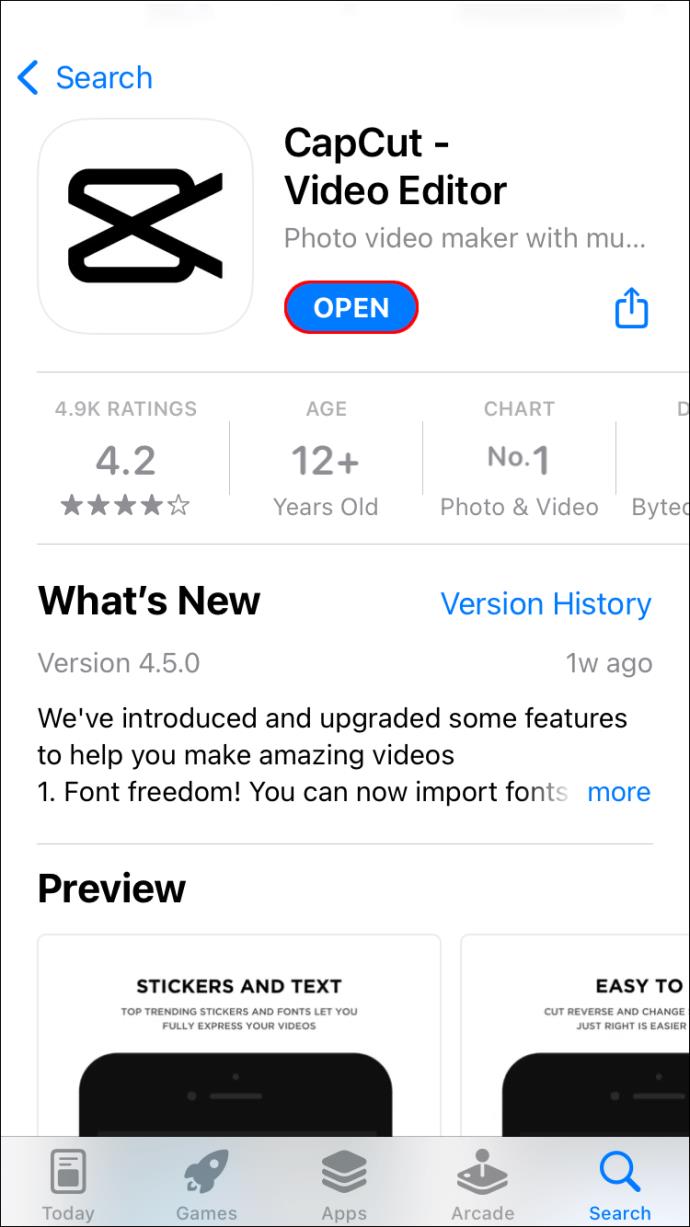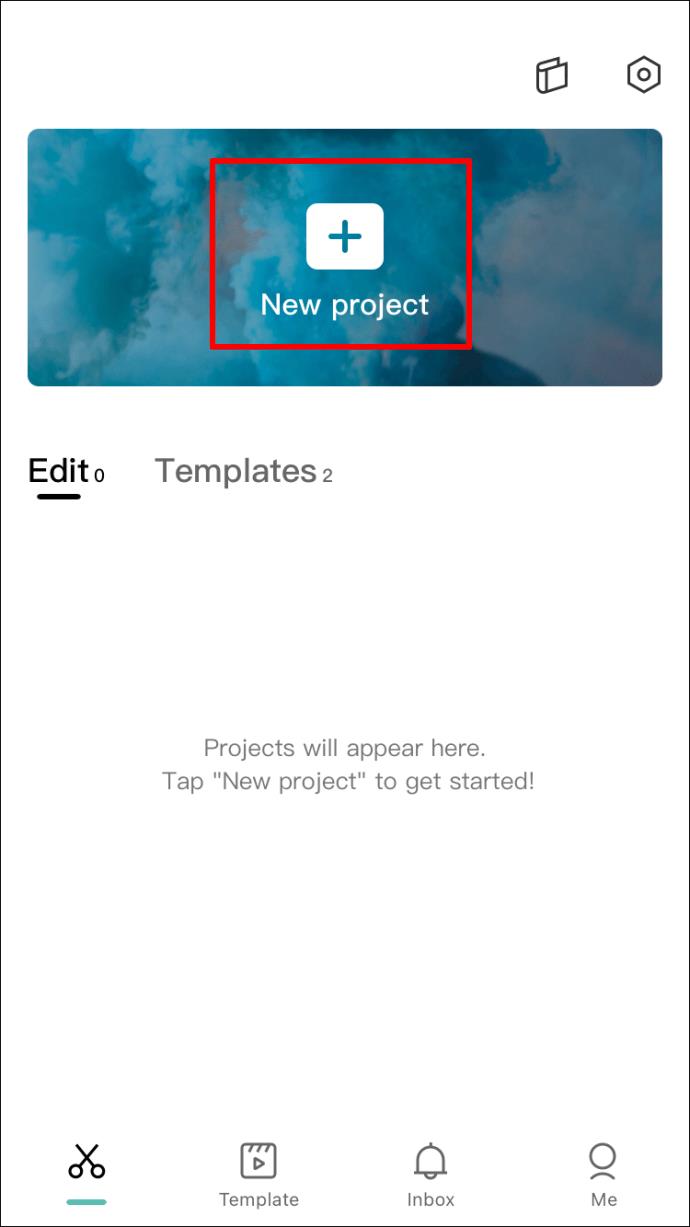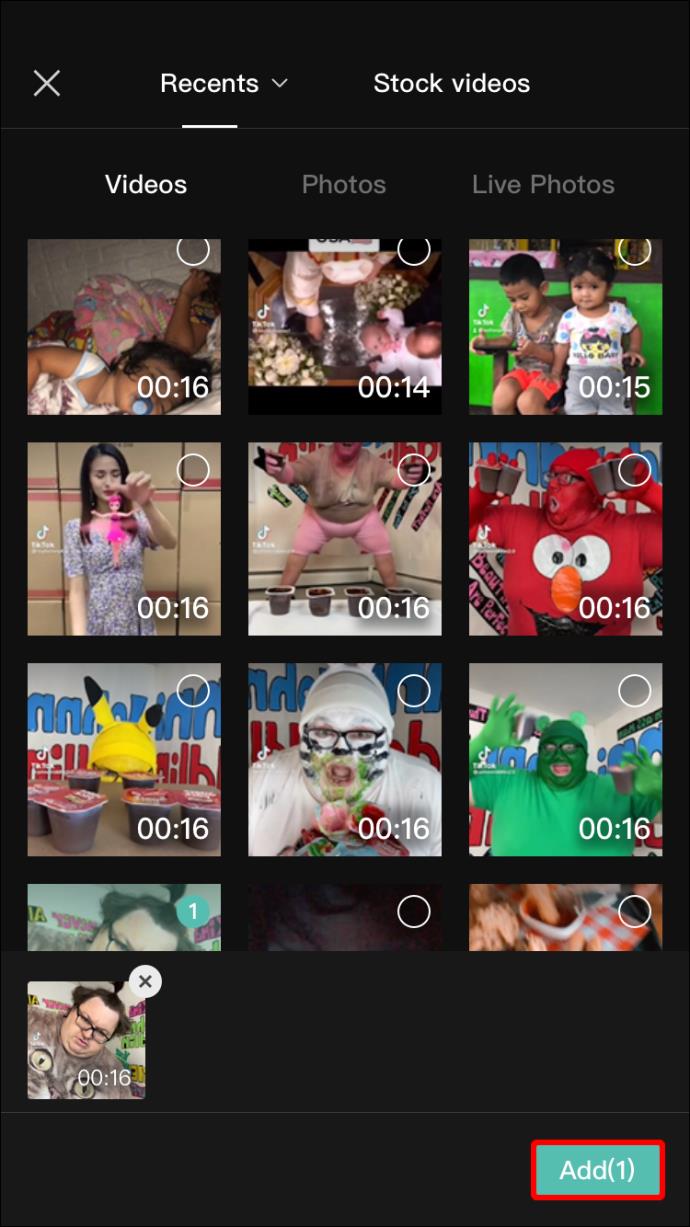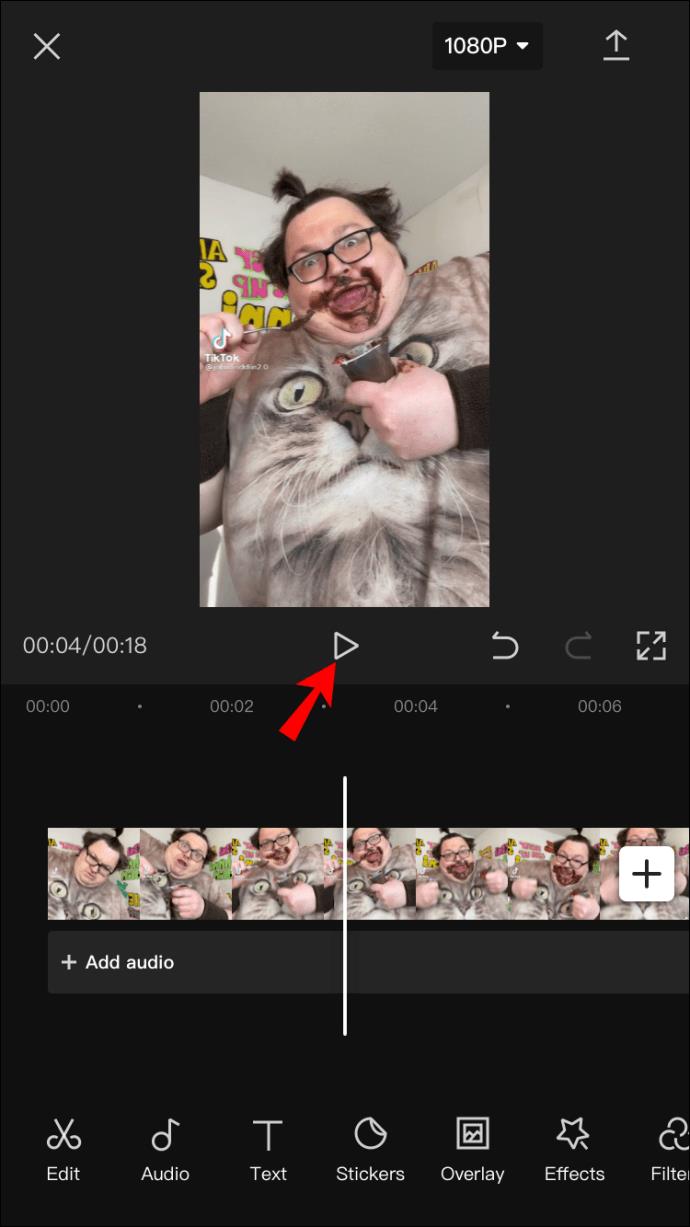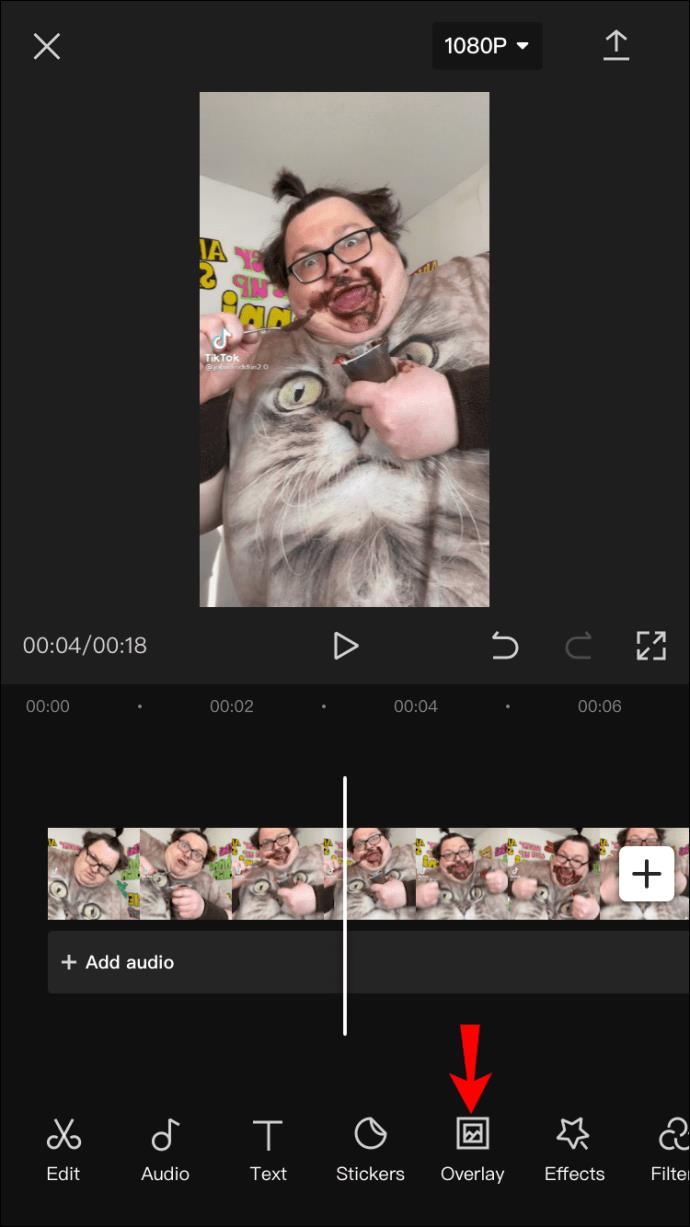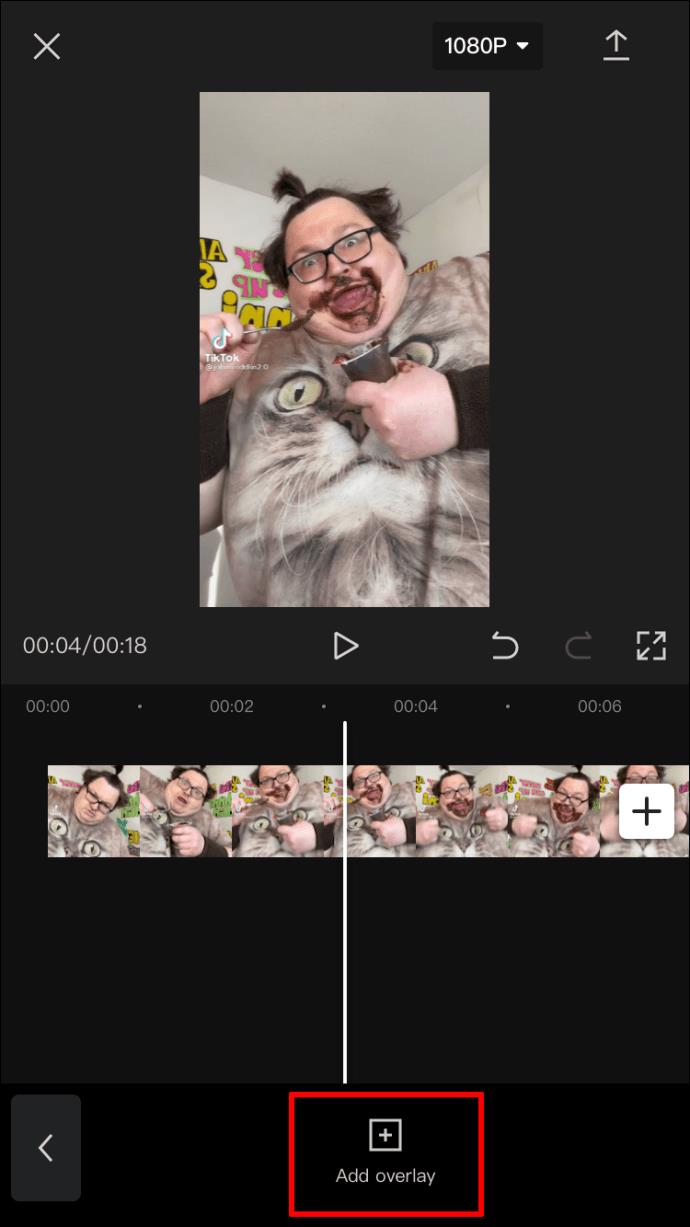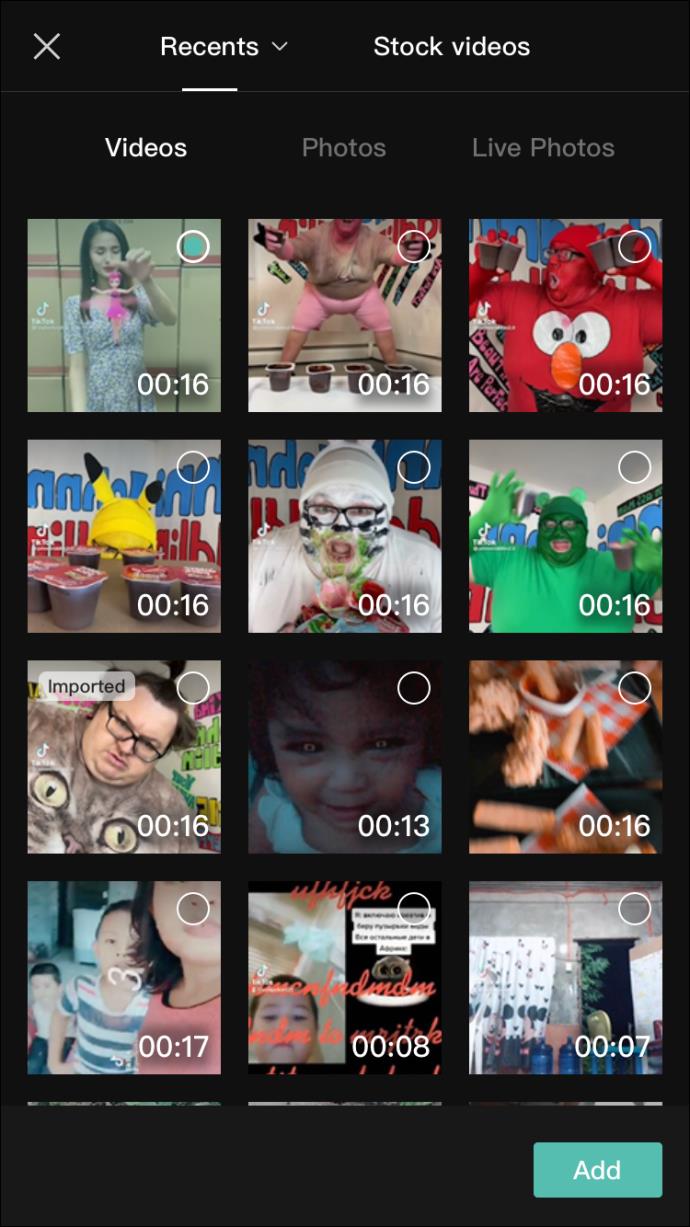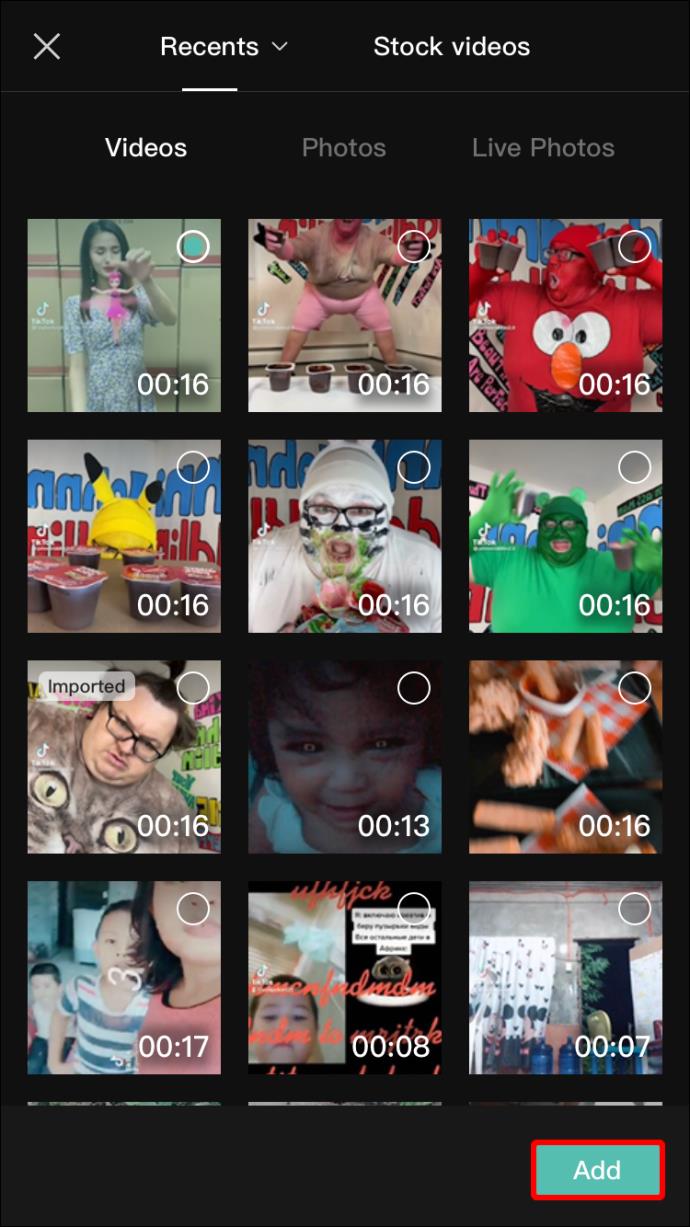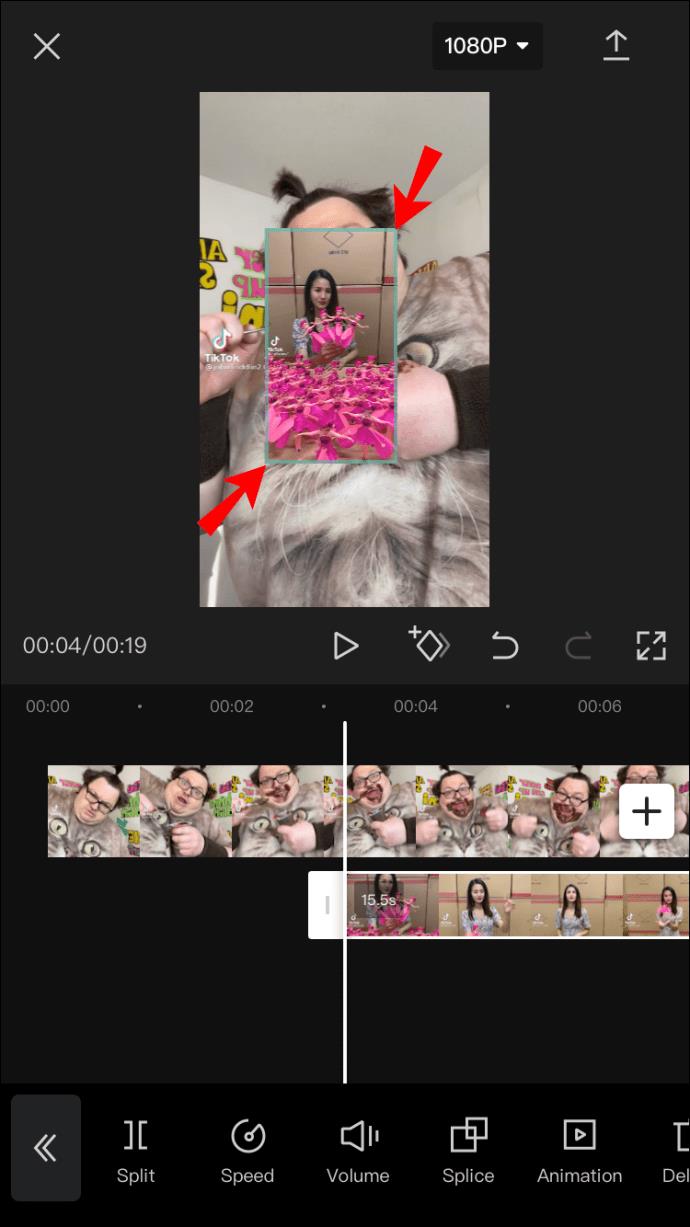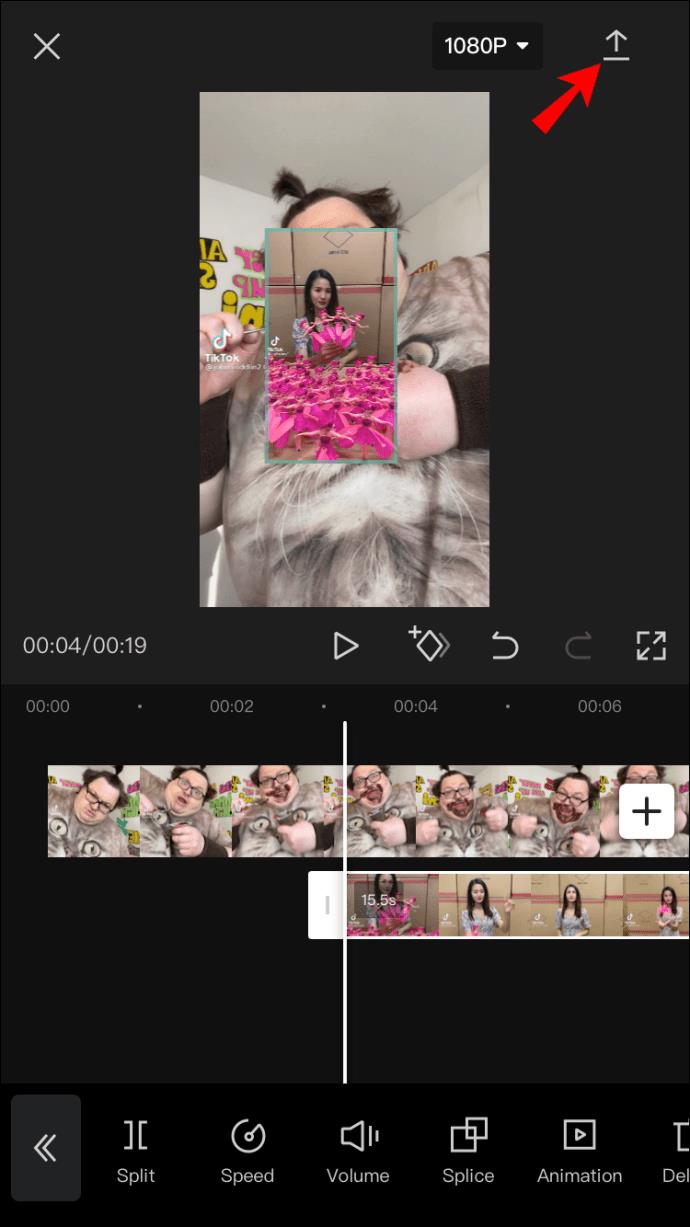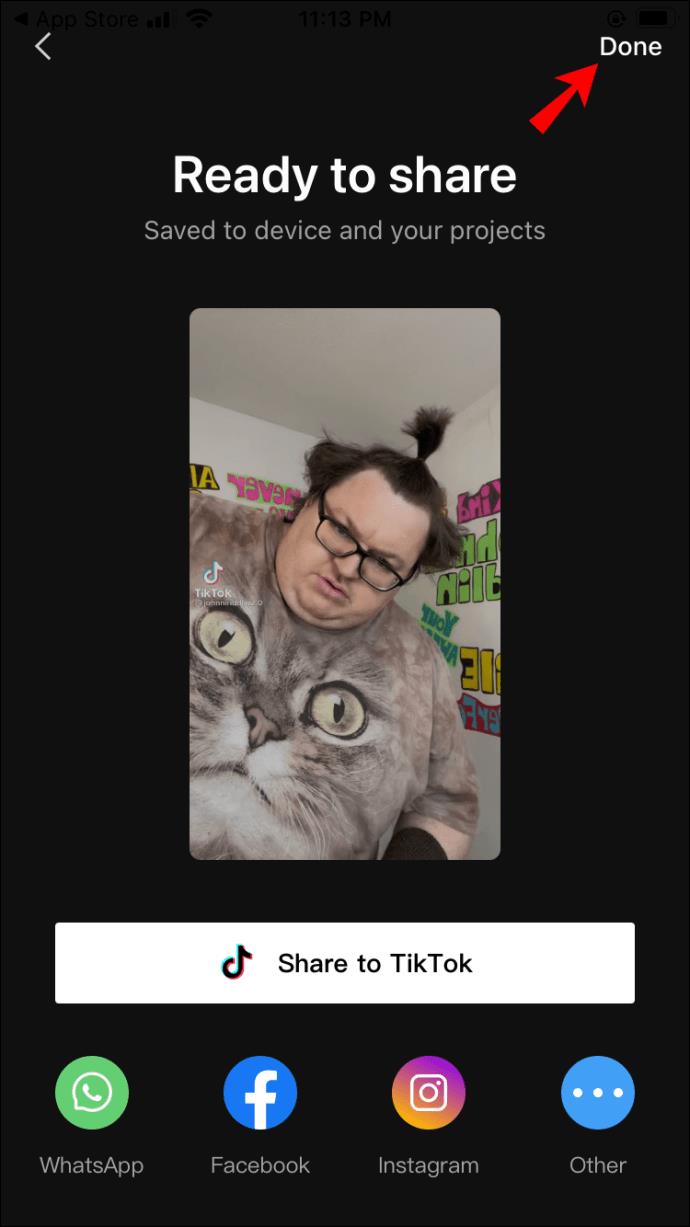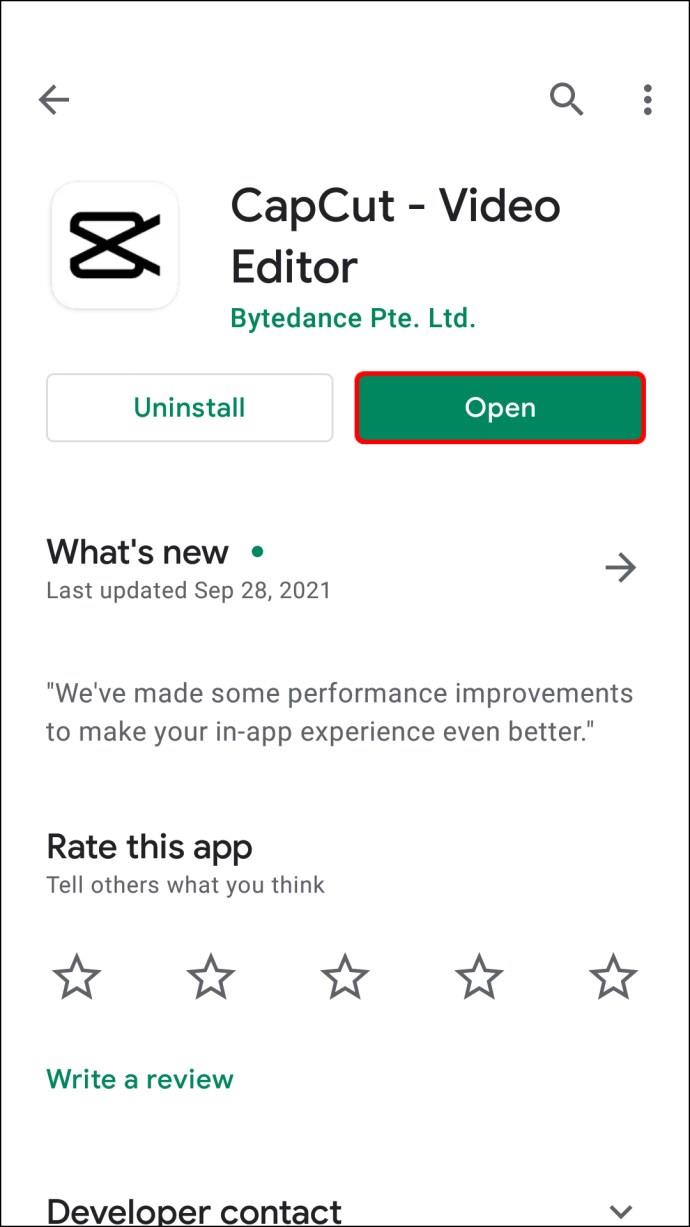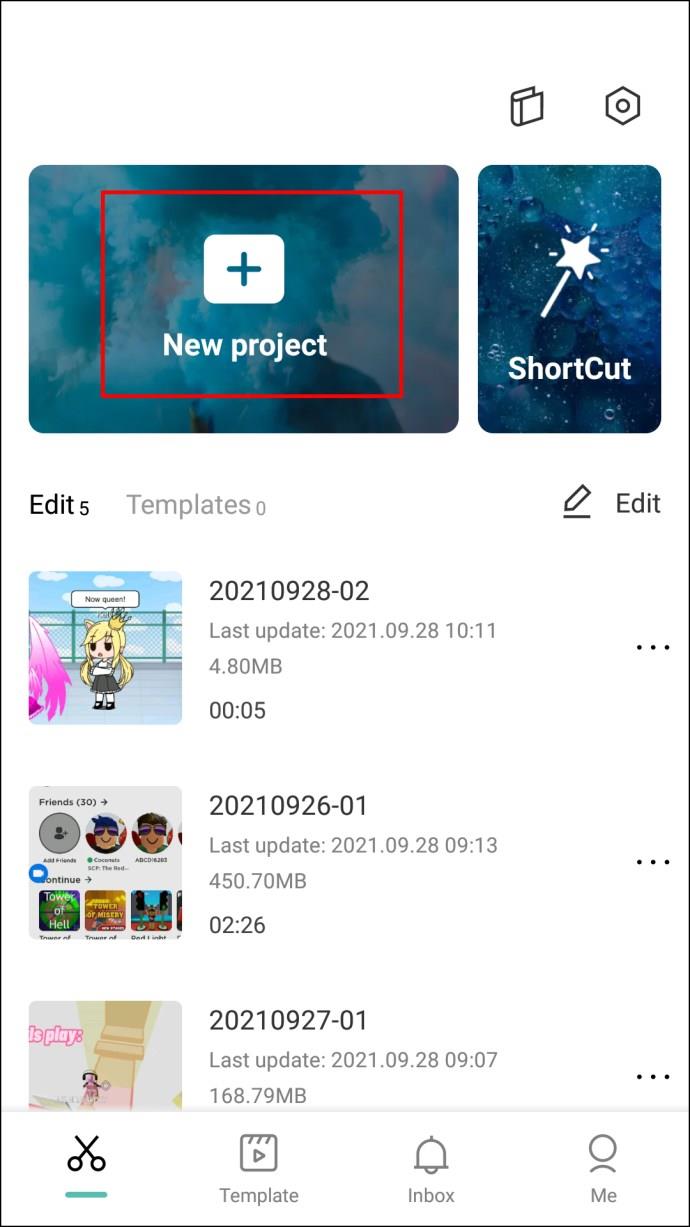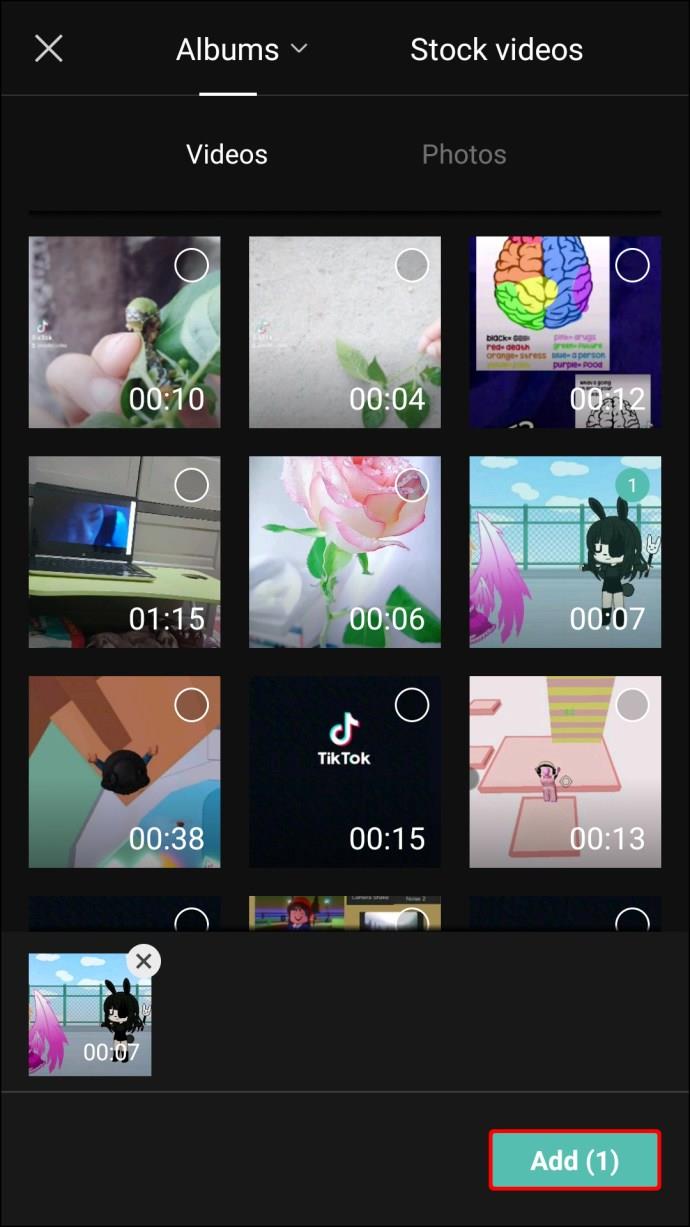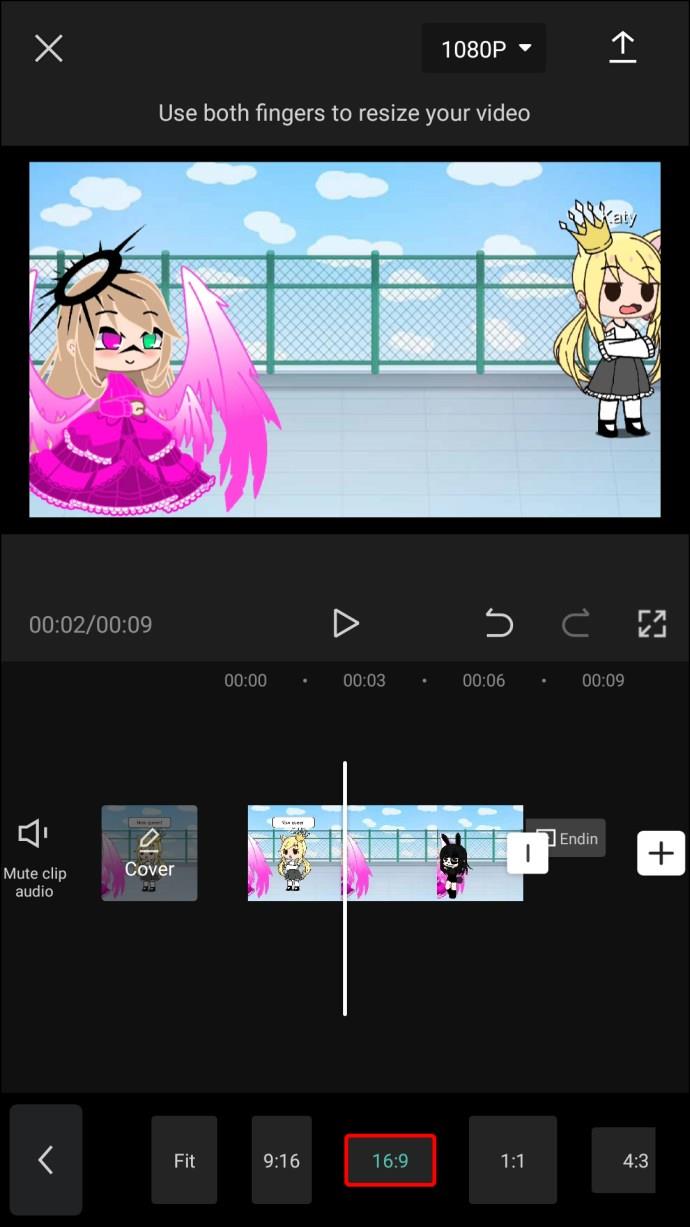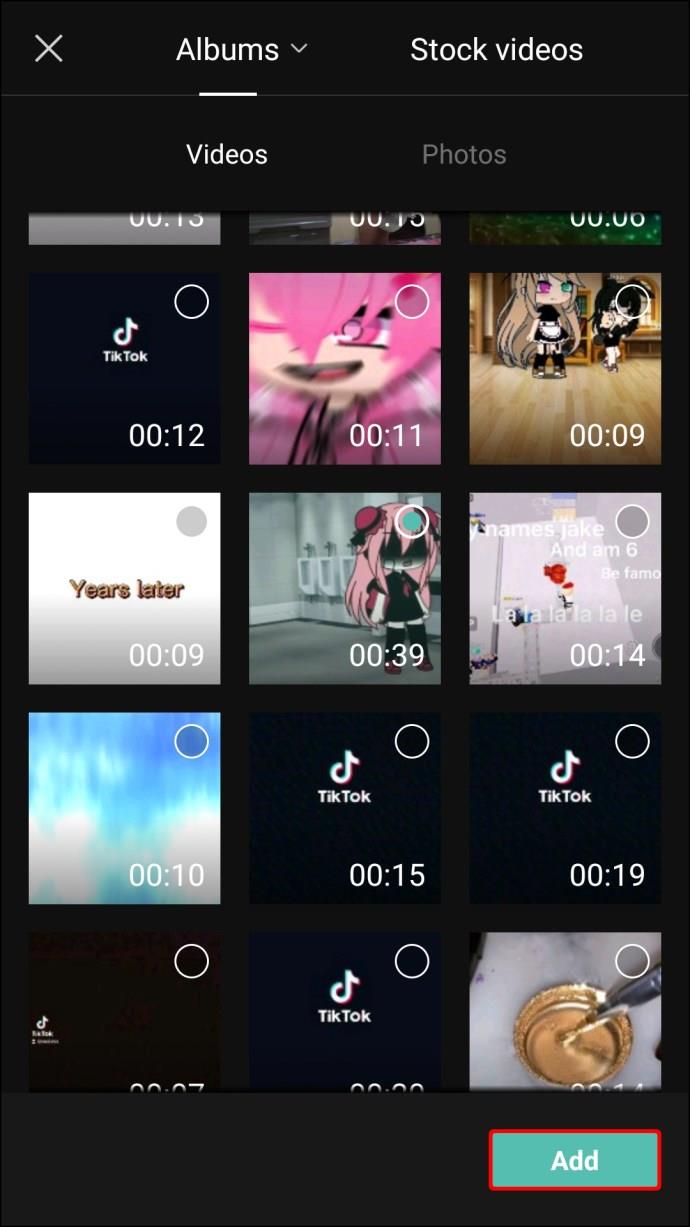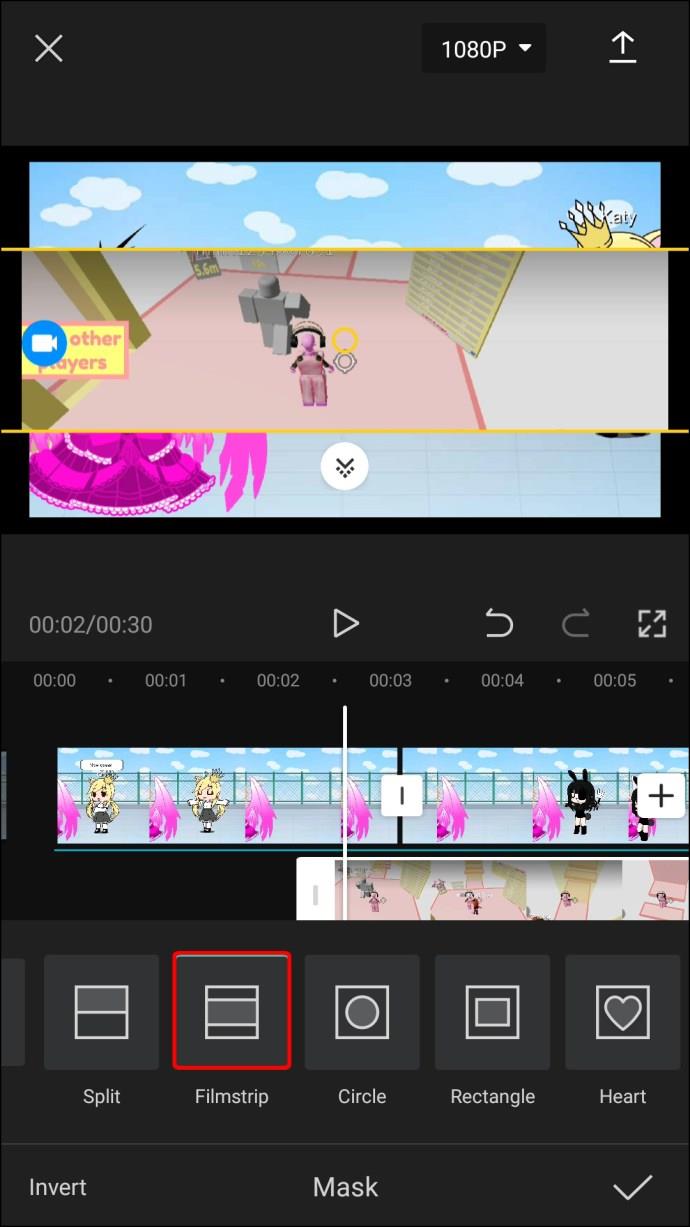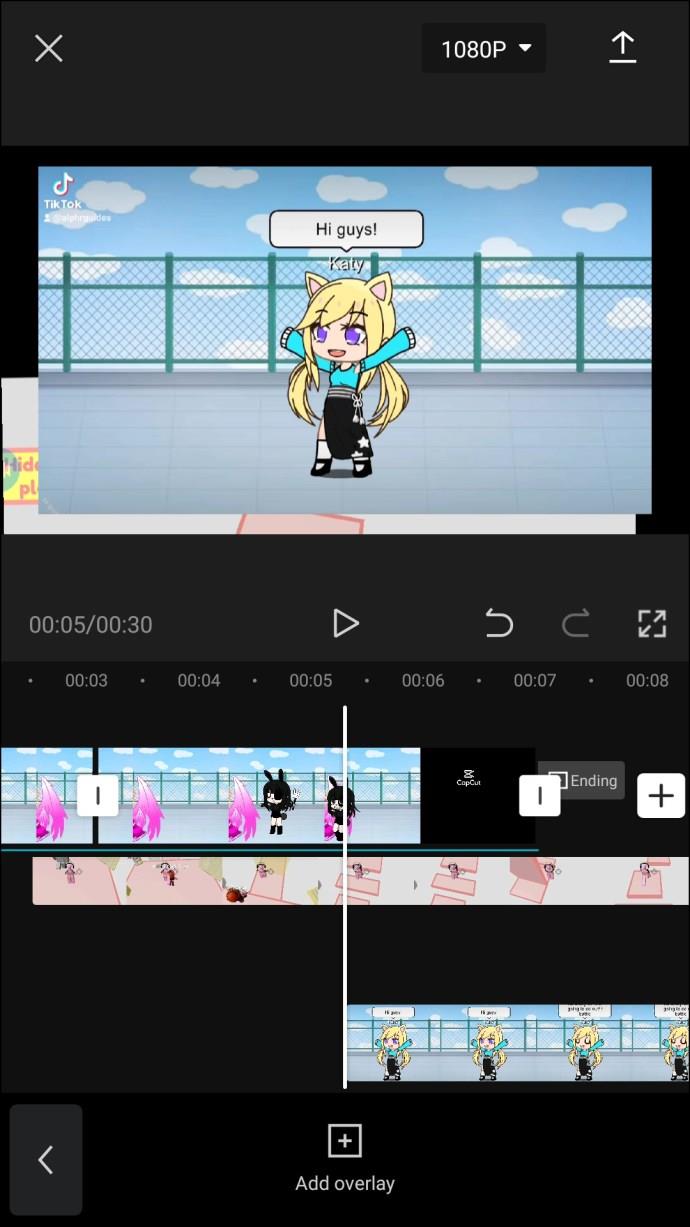Cihaz Bağlantıları
CapCut, çeşitli sosyal medya platformlarında yayınlayabileceğiniz yaratıcı projeler ve videolar yapmanızı sağlayan bir video düzenleme uygulamasıdır. Eğriler, efektler, geçişler, otomatik altyazılar ve kaplamalar gibi birçok yenilikçi araca sahiptir.
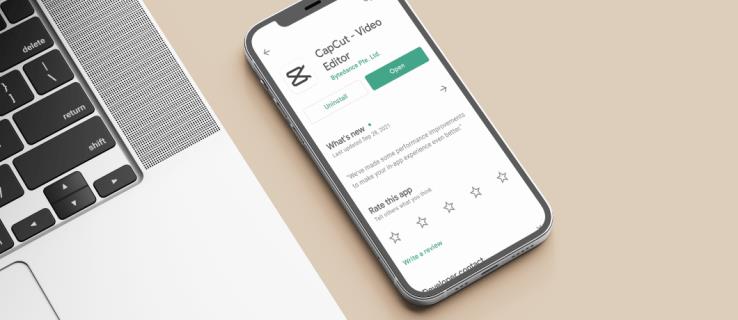
Bindirme özelliği, fotoğraf, video, çıkartma, metin ve benzeri biçimlerde yeni katmanlar eklemenize izin verdiği için özellikle kullanışlıdır. Bu yazıda, iOS ve Android cihazlarda CapCut'ta nasıl katman ekleneceğini göstereceğiz. CapCut'ta katmanlarınızı nasıl düzenleyebileceğiniz konusunda size bazı fikirler de vereceğiz.
Bir iPhone'da CapCut'ta Katman Nasıl Eklenir?
Bir videoyu düzenlemenin sonsuz yolu vardır. Herhangi bir video düzenleme uygulaması, videoları kırpmanıza, yeniden boyutlandırmanıza ve bölmenize izin verir. Ancak CapCut, diğer video düzenleme uygulamalarında bulamayacağınız 3B yakınlaştırma, bulanıklaştırma ve yeşil ekran araçları gibi bazı çok kullanışlı ve yaratıcı özelliklere sahiptir. Dahası, üç videoyu tek bir videoya sıkıştırabilir, çıkartmalar ekleyebilir ve bir klibe metin ekleyebilirsiniz. Bindirme özelliğinin devreye girdiği yer burasıdır.
Bir videoya birkaç katman ekleyerek TikTok, Instagram, Twitter veya diğer herhangi bir sosyal medya platformunda yayınlayabileceğiniz farklı ızgara desenleri veya ilginç projeler oluşturabilirsiniz. Hatta bir videonun üstüne metin ekleyebilir ve kısa bir reklam oluşturabilirsiniz. Bu uygulamayı ilk kullanmaya başladığınızda bindirme özelliği kafa karıştırıcı görünebilir, ancak bir kez alıştığınızda aslında oldukça basittir.
iPhone'unuzdaki CapCut'ta bir katman eklemek için aşağıdaki adımları izleyin:
- iPhone'unuzda CapCut'u açın.
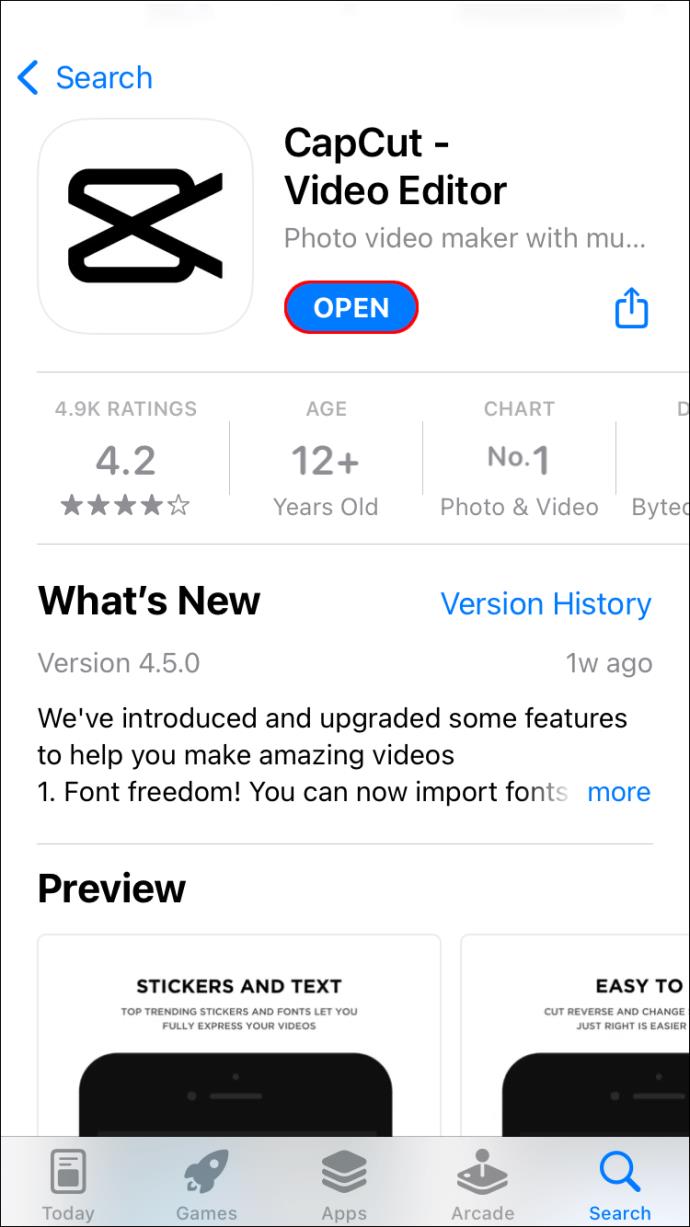
- Ekranın sol üst köşesindeki “Yeni Proje” başlığına dokunun.
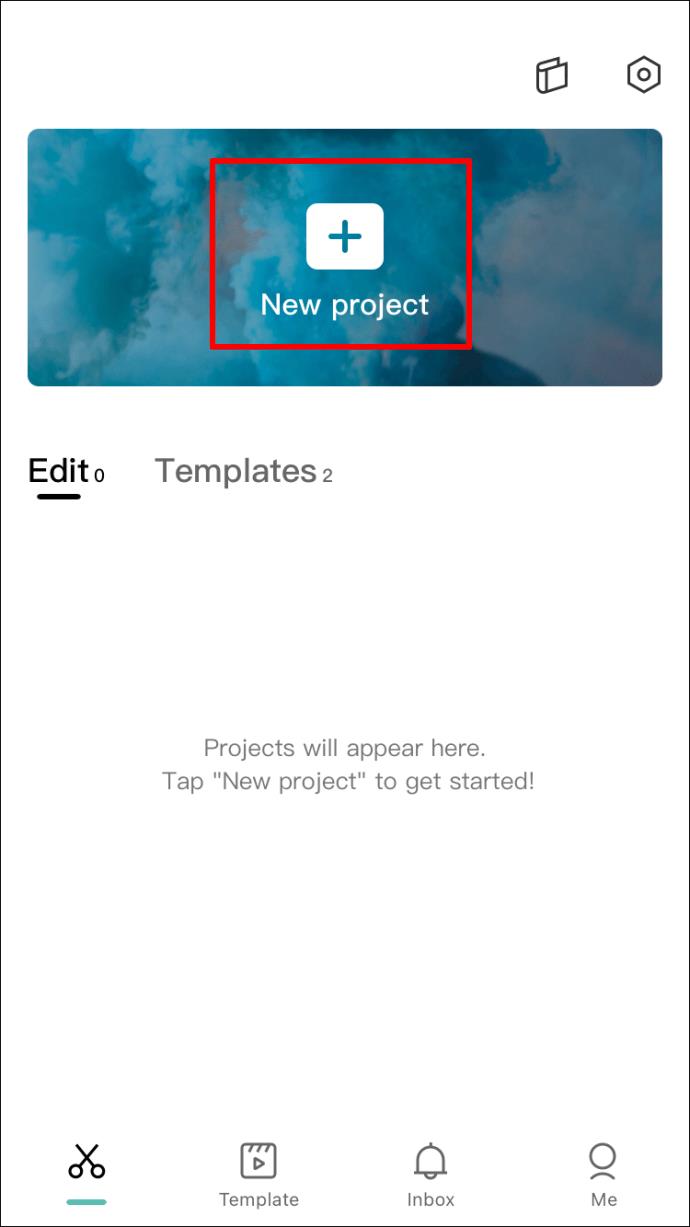
- Yüklemek istediğiniz videoyu bulun ve “Ekle” düğmesine dokunun.
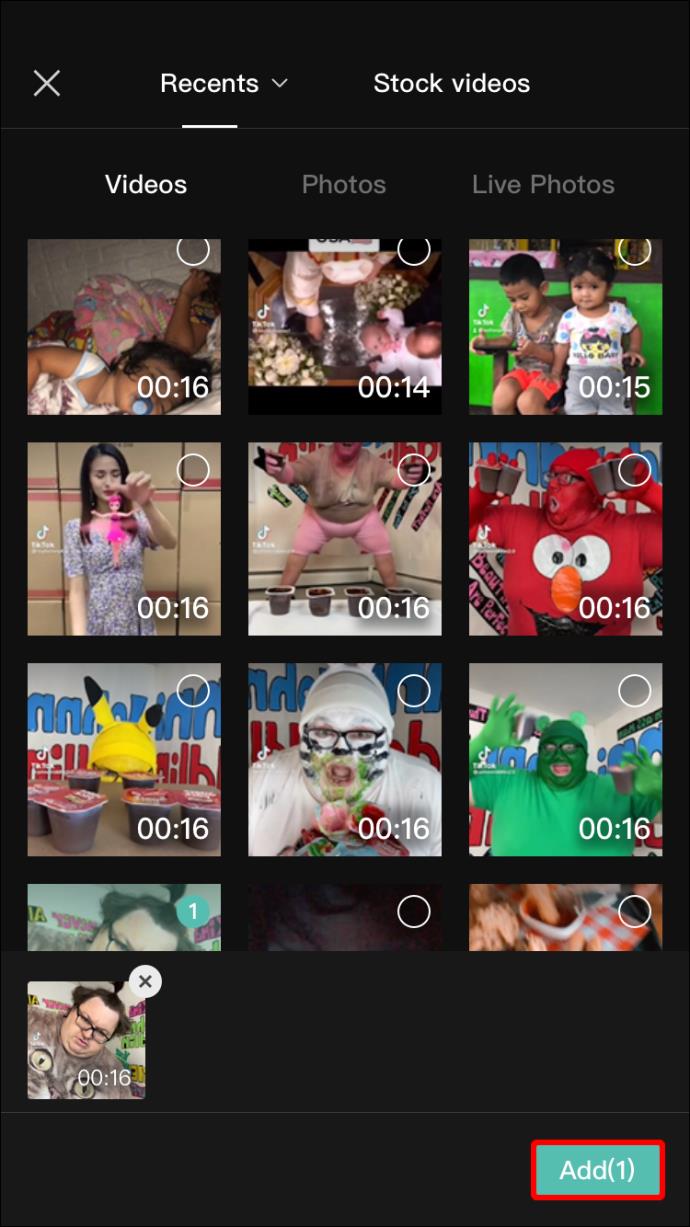
- İsterseniz videoyu kırpın ve yeniden boyutlandırın.
- Yeni katmanınızın ne zaman başlamasını istediğinize karar verin ve videoyu orada duraklatın.
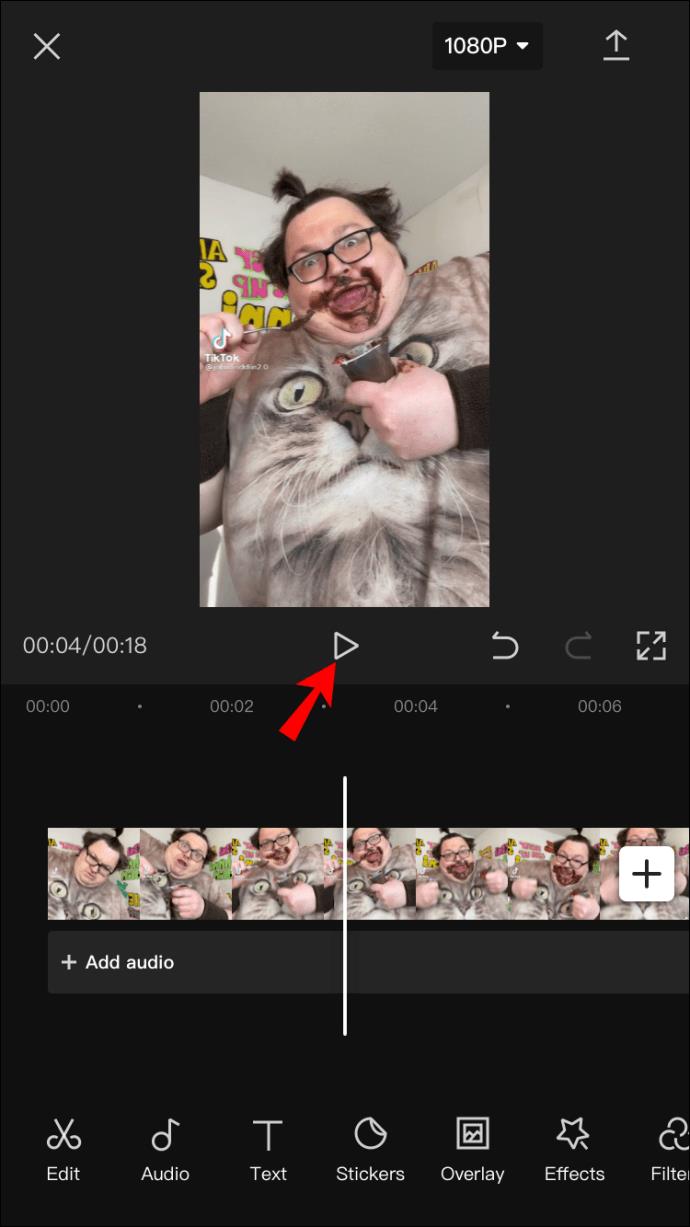
- Alt araç çubuğundaki “Kaplama” düğmesine dokunun.
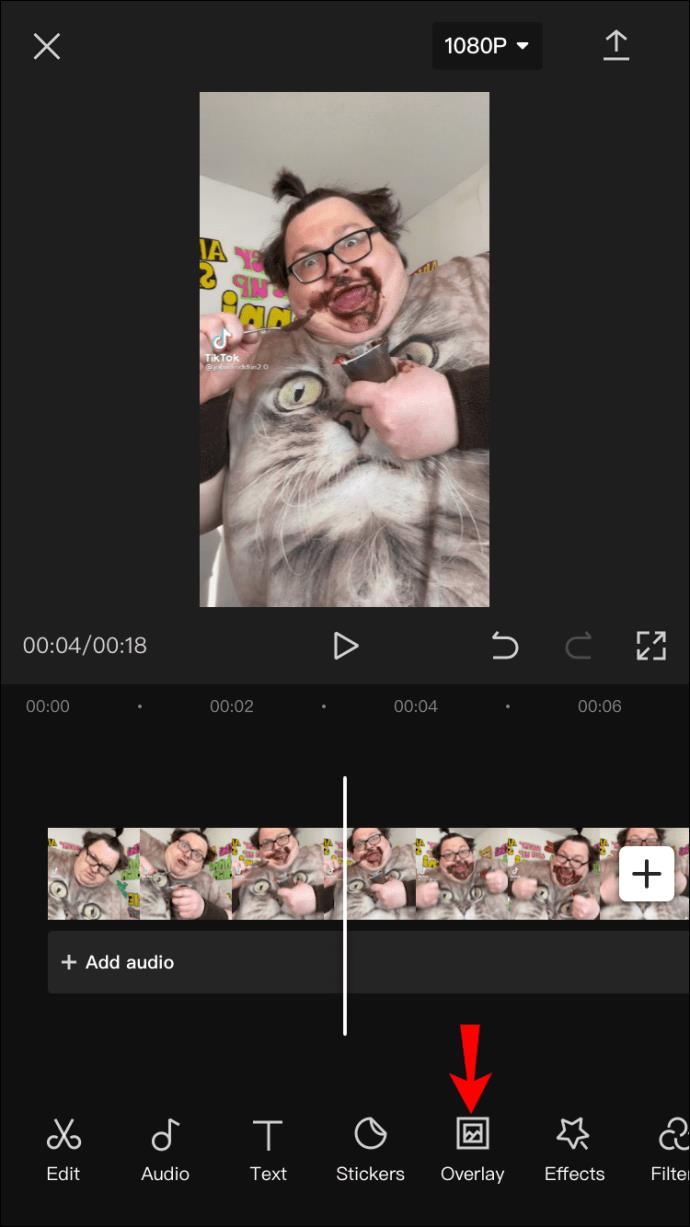
- Yeni katmanı kırpın ve doğru zamanda başladığından emin olun.
Yeni katman ayrı bir video olarak ele alınır, böylece onu istediğiniz şekilde düzenleyebilirsiniz. Bu noktada, yeni videoyu bölebilir, hızlandırabilir ve ayarlayabilirsiniz. Ayrıca ekleyebileceğiniz çeşitli efektler ve filtreler vardır. Örneğin, farklı şekillerde ve en boy oranlarında maskeler ekleyebilirsiniz.
İlk katmanın üzerine başka bir katman eklemek istiyorsanız tek yapmanız gereken, ilk katmanın başladığı anda videoyu duraklattığınızdan emin olmaktır. Bundan sonra yapmanız gerekenler:
- Alt araç çubuğundaki “Kaplama Ekle” düğmesine dokunun.
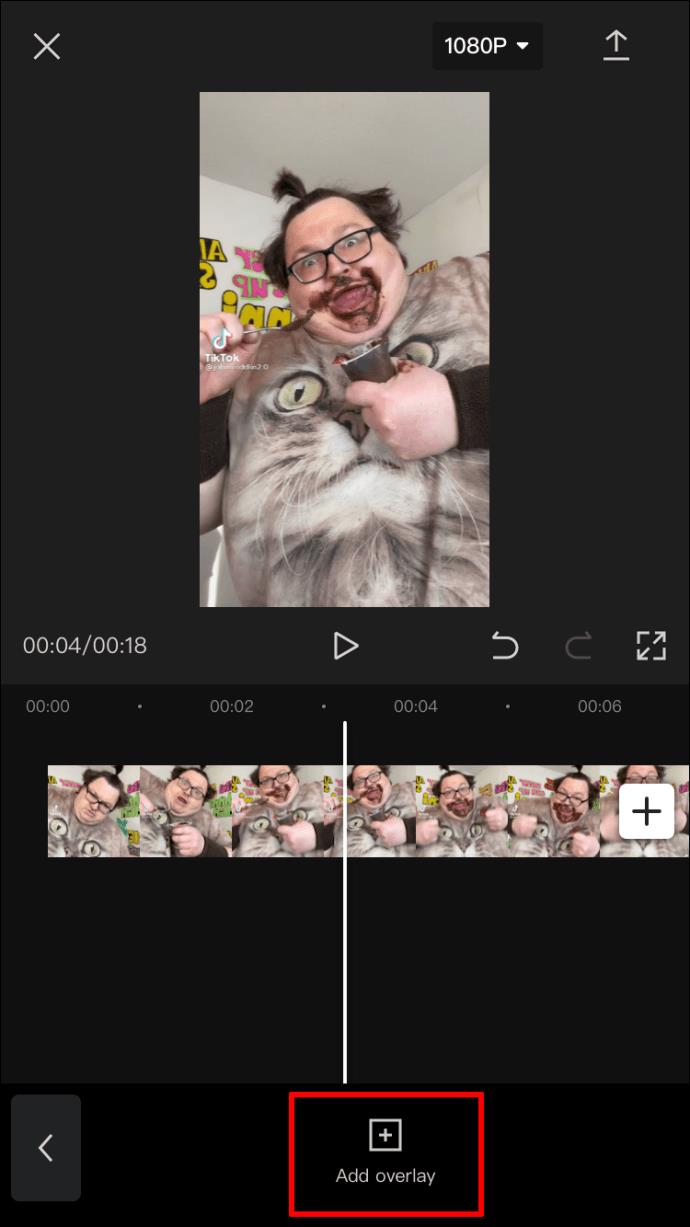
- Galerinizden başka bir video seçin.
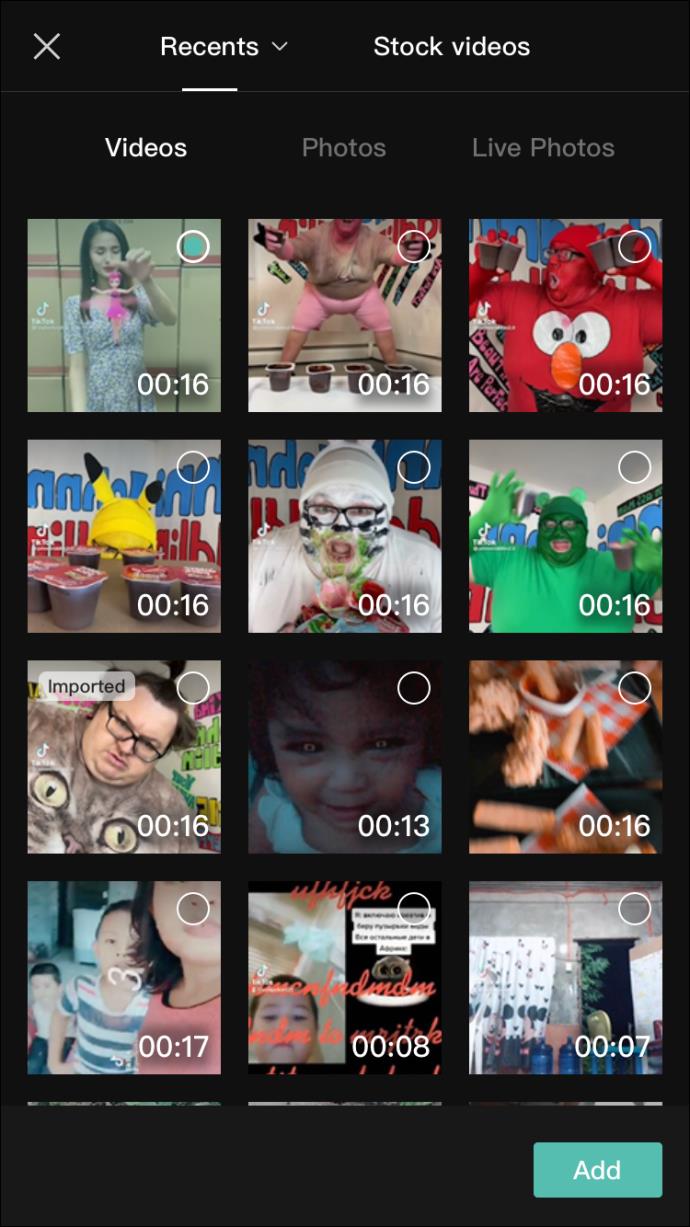
- Ekranınızın sağ alt köşesindeki “Ekle” düğmesine gidin.
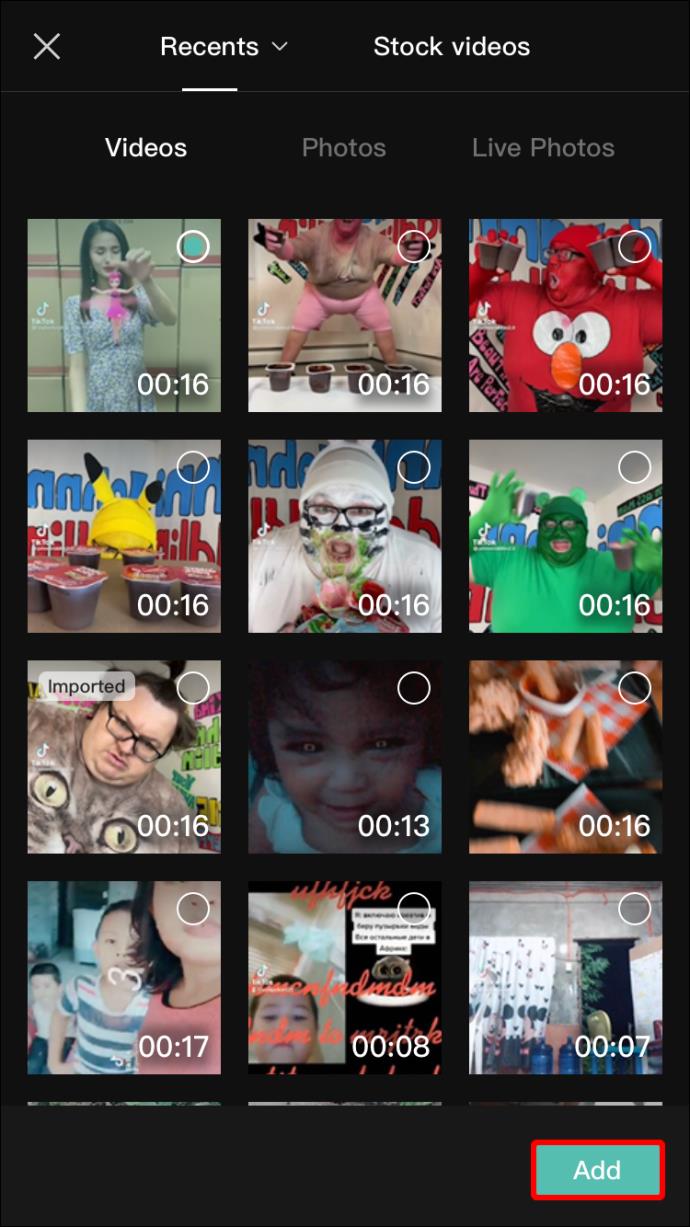
- Kenarlarını sıkıştırarak ve ekranda hareket ettirerek videoyu yeniden boyutlandırın.
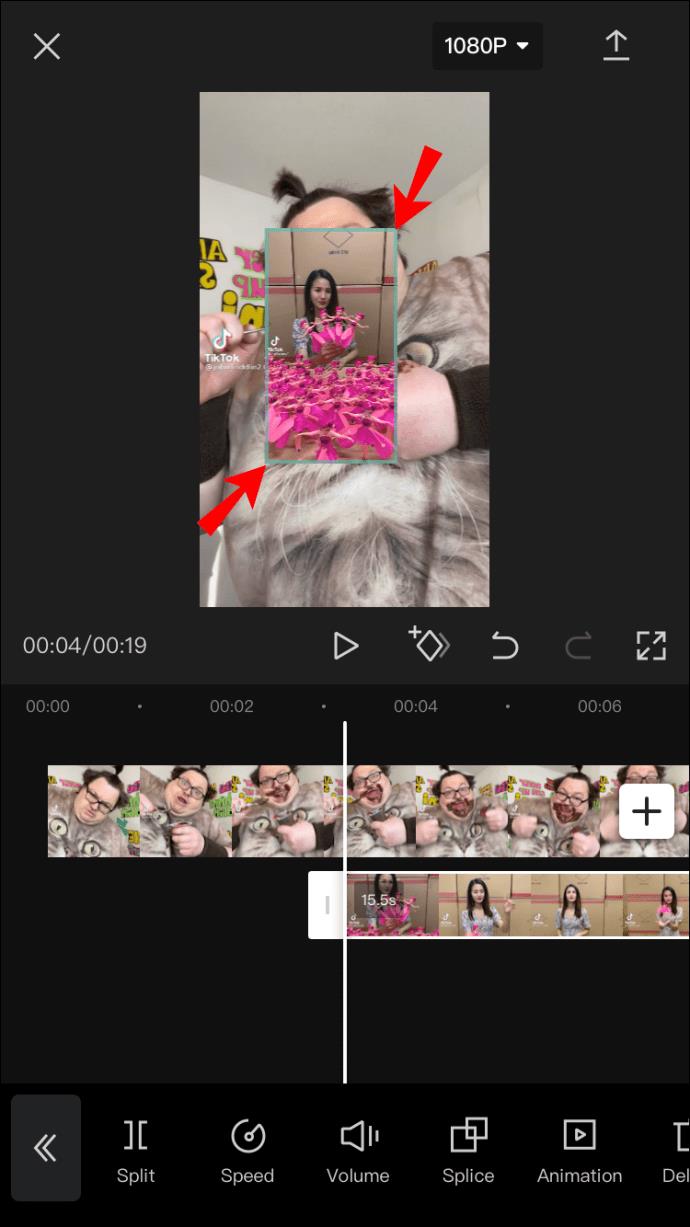
- Katmanı istediğiniz şekilde düzenleyin.
- Videonuzu yüklemek için ekranın sağ üst köşesindeki yukarı oku seçin.
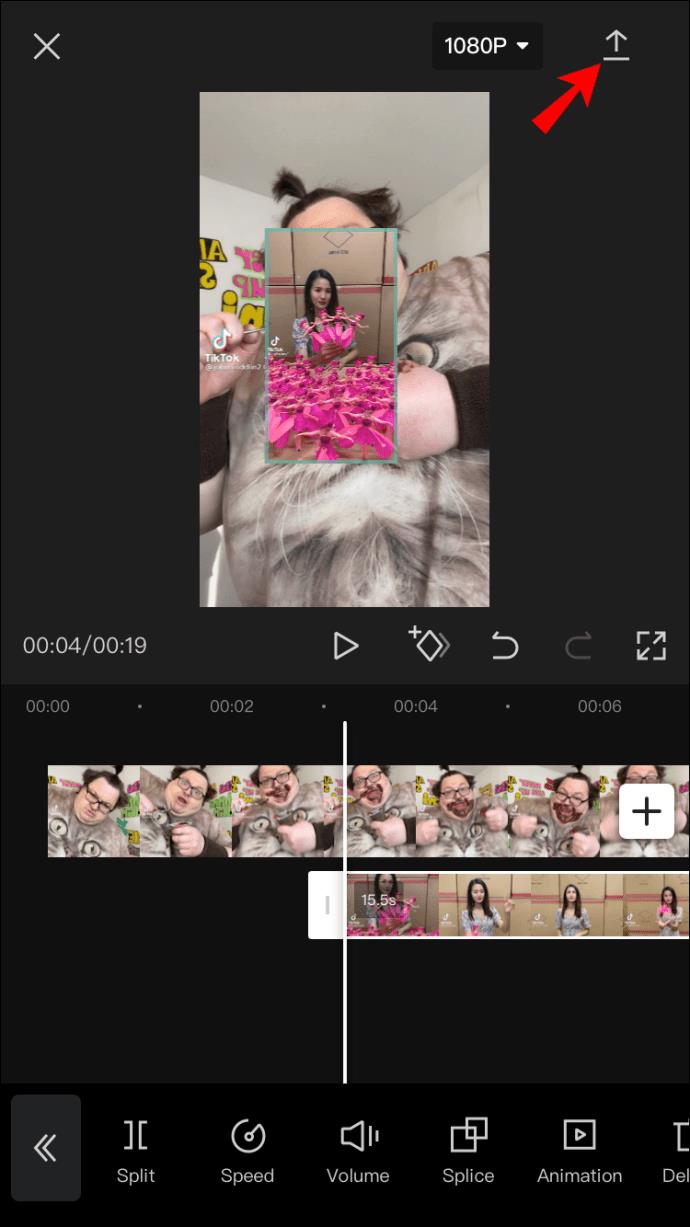
- "Bitti"ye dokunun.
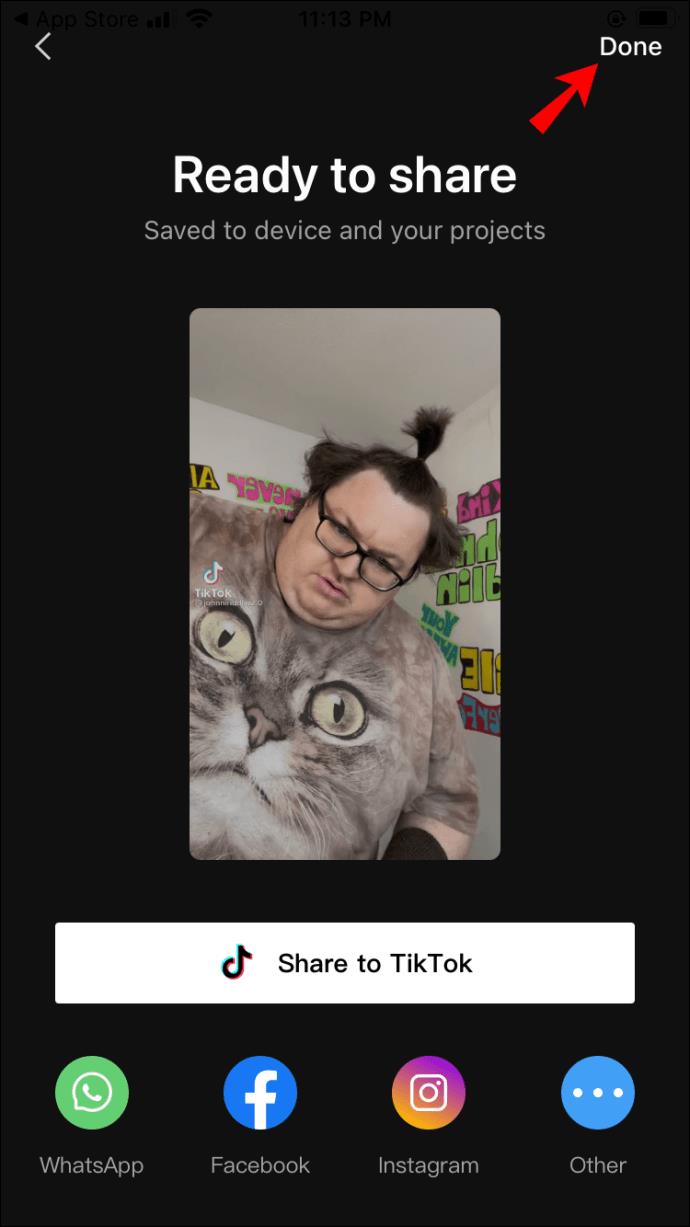
Hepsi bu kadar. Bu noktadan sonra yaptığınız videoyu doğrudan TikTok, WhatsApp, Facebook, Instagram veya diğer sosyal medya platformlarında paylaşabilirsiniz.
Bir Android Cihazda CapCut'ta Katman Ekleme
Android kullanıcısıysanız videoları düzenlemek için CapCut'u da kullanabilirsiniz. Bindirme özelliğini kullanmanın ilginç bir yolu, üç video eklemek ve bunları bir videoda birleştirmektir. İşte nasıl yapıldığı:
- Android'inde CapCut'u aç.
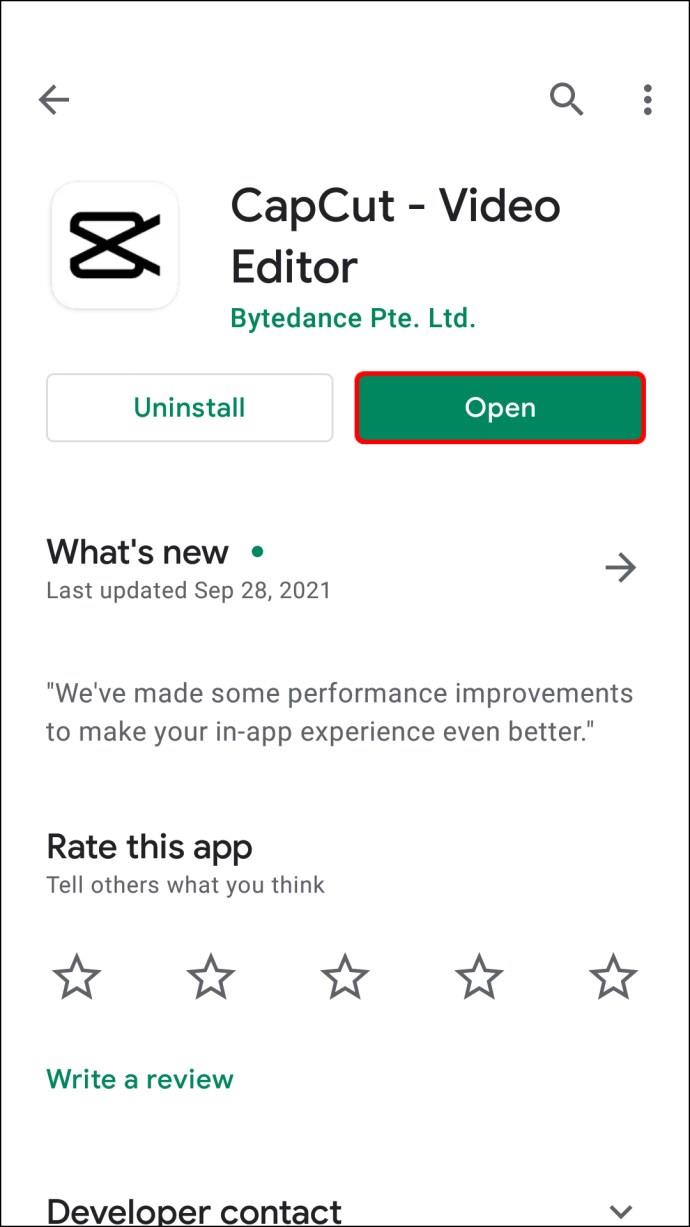
- Ekranın sağ üst köşesindeki “Yeni Proje”ye gidin.
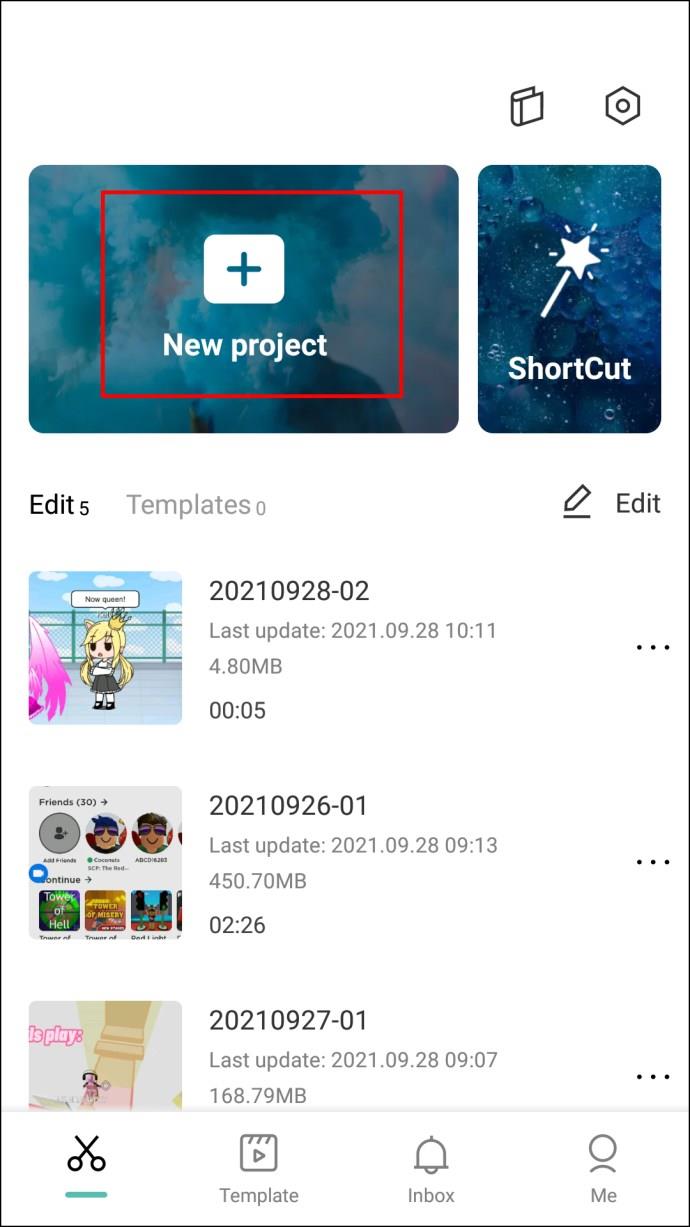
- Yüklemek istediğiniz ilk videoyu seçin.
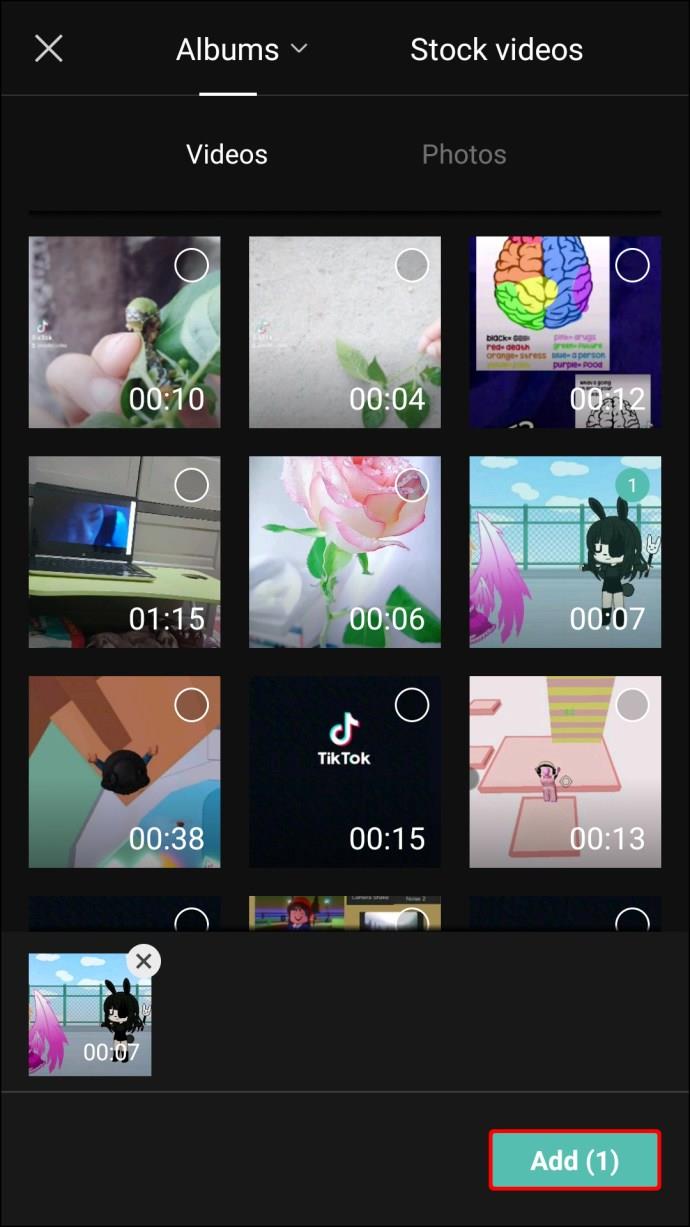
- İsterseniz videoyu kırpın ve yeniden boyutlandırın.
- Videonun en boy oranı 9:16 ise, ekrana yatay olarak sığabilmesi için döndürün.
- Alt araç çubuğundaki "Format"a gidin ve "16:9" en boy oranını seçin.
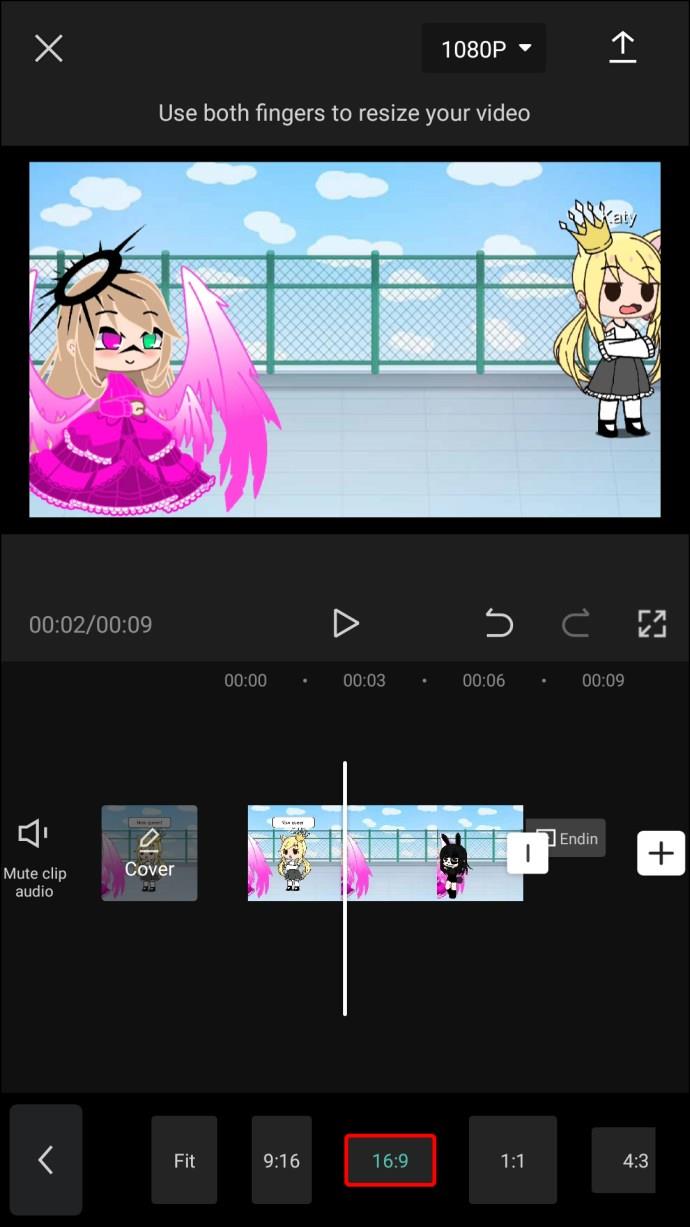
- "Yer Paylaşımı"nı seçin.

- İkinci videoyu seçin ve sağ alt köşedeki "Ekle" düğmesine gidin.
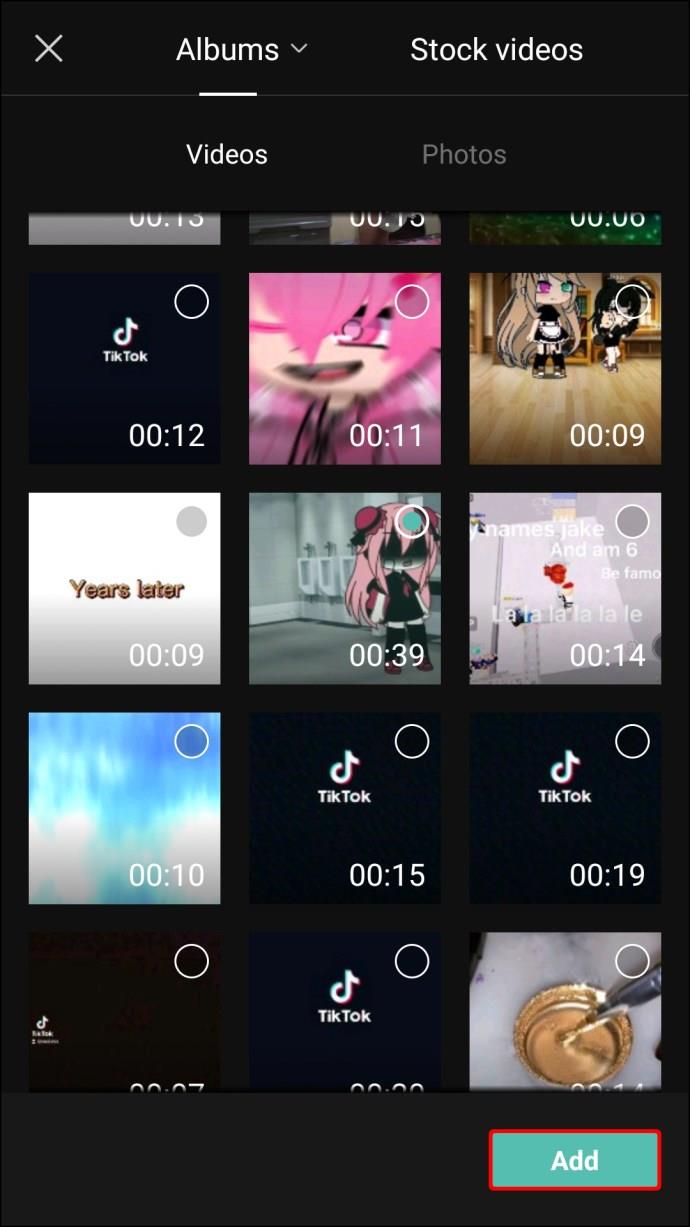
- Alt araç çubuğundaki "Maske"ye gidin ve "Film Şeridi"ni seçin.
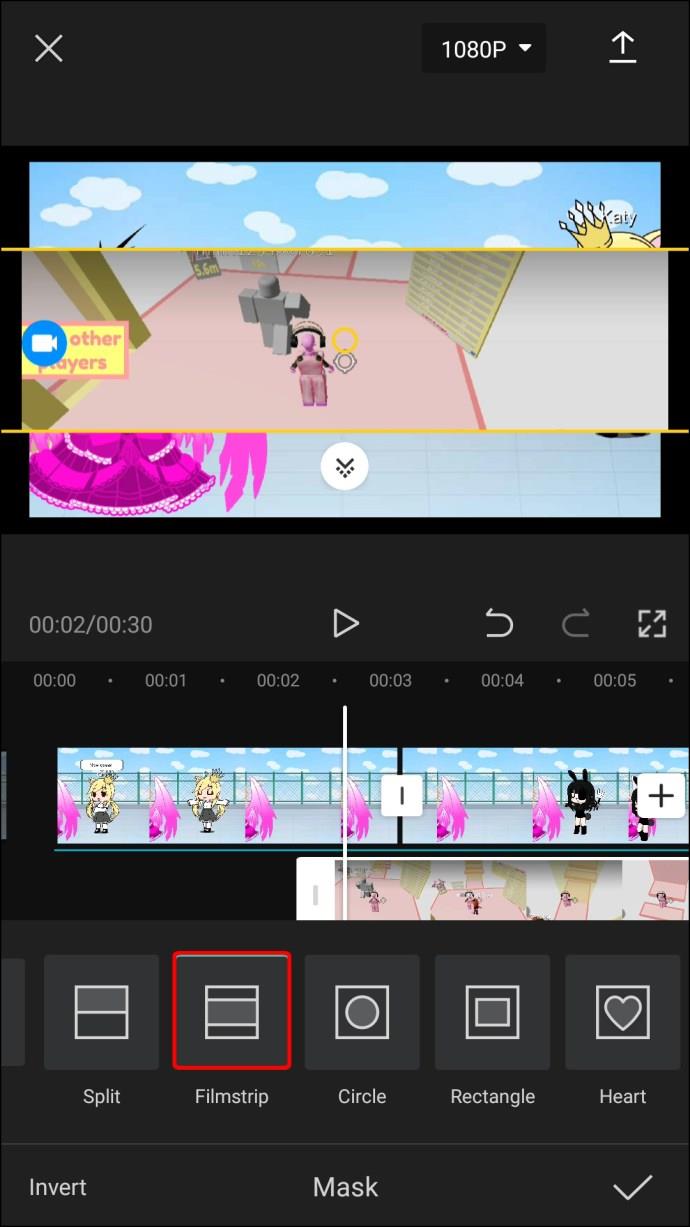
- İkinci videoyu birincinin altına yerleştirin.

- Üçüncü videoyu eklemek için tekrar “Yer Paylaşımı” seçeneğine dokunun.

- Üçüncü videoyu seçin ve yükleyin.
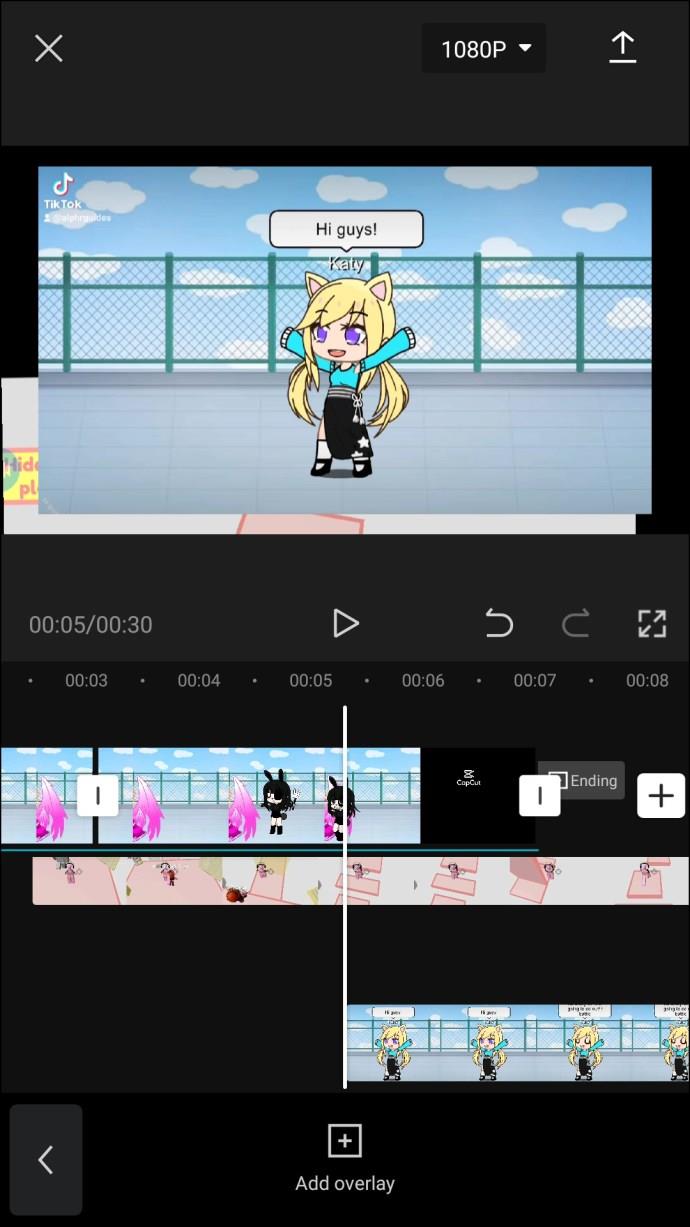
- Döndürün ve tuvalin altına taşıyın.

"Oynat"a bastığınızda, üç video da aynı anda oynatılır. İkinci ve üçüncü videolarınızın ilkinden daha uzun olamayacağını unutmayın. Daha kısa veya aynı süreli olabilir.
Her videoyu ayrı ayrı veya üçünü aynı anda düzenleyebilirsiniz. Bu noktada, bazı yeni ayrıntılar ekleyebilirsiniz. Örneğin, üç video için de farklı filtreler seçebilirsiniz. Bir şarkı veya bir tür animasyon ekleyebilirsiniz. Ayrıca videoların hızını değiştirme, hızlandırma veya yavaşlatma seçeneğiniz de var.
CapCut'un kullanımını bu kadar kolay kılan şey, videolara dokunarak pek çok şey yapabilmenizdir. Örneğin, bir katmanın ekranda daha uzun süre kalmasını istiyorsanız, kaydırıcının kenarına dokunmanız ve onu ekranın sağ tarafına sürüklemeniz yeterlidir. Öte yandan, bir katmanın süresini kısaltmak istiyorsanız onu sol tarafa sürükleyin. Benzer şekilde, bir videoyu döndürmek istediğinizde, iki parmağınızla videoya dokunup döndürmeniz yeterlidir.
Videonuzu düzenlemeyi bitirdiğinizde tek yapmanız gereken, ekranınızın sağ üst köşesindeki yukarı oka dokunarak videoyu kaydetmek.
CapCut ile Düzenleme Yaparken Eğlenin
CapCut'un kullanımı ilk başta karmaşık görünebilir, ancak alıştıktan sonra videoları bir profesyonel gibi düzenlemeye başlayacaksınız. Videonuza yalnızca sonsuz sayıda yeni katman eklemekle kalmaz, aynı zamanda her katmanı ayrı ayrı düzenleyebilirsiniz. Bu video düzenleme uygulamasının sunduğu birçok seçenekle, ne tür projeler yapabileceğiniz konusunda bir sınır yoktur.
CapCut'ta bir videoya hiç katman eklediniz mi? Kaç katman eklediniz? Onları nasıl eklediniz? Aşağıdaki yorumlar bölümünde bize bildirin.